Fix: 0x80073d21 Fout bij het installeren van Xbox Games
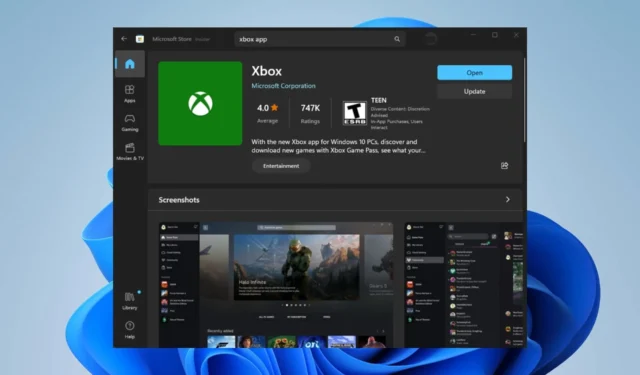
Een fout waarover Windows-gebruikers onlangs hebben geklaagd, is de foutcode 0x80073d21 bij het installeren of updaten van Xbox-games op hun pc. De fout kan optreden vanwege veel mogelijke problemen. In dit artikel worden echter enkele oorzaken en manieren beschreven om de fout op te lossen.
Wat is foutcode 0x80073d21 op Xbox?
De foutcode 0x80073d21 duidt op een probleem met het installeren of bijwerken van Xbox-games op een pc.
Deze fout is specifiek voor de Windows Store en treedt vaak op wanneer er een conflict of probleem is met de installatiebestanden of de Windows Store zelf.
Wat veroorzaakt foutcode 0x80073d21?
- De installatiebestanden voor de Xbox-game zijn beschadigd of onvolledig, dit kan fout 0x80073d21 tot gevolg hebben.
- Onvoldoende machtigingen voor de Windows Store of de installatiemap kunnen leiden tot fout 0x80073d21.
- Het gebruik van een verouderde Windows Store- of Windows-versie kan compatibiliteitsproblemen veroorzaken, waardoor de fout wordt veroorzaakt.
- Onvoldoende of weinig opslagruimte voor games op de lokale schijf kan verantwoordelijk zijn voor de fout tijdens installatie of updates.
- Antivirussoftware kan het installatieproces verstoren en fout 0x80073d21 veroorzaken.
Hoe los ik de foutcode 0x80073d21 op Xbox op?
Neem de volgende voorbereidende controles in acht voordat u geavanceerde stappen voor probleemoplossing probeert:
- Start uw computer opnieuw op om tijdelijke problemen met de Windows Store of het installatieproces op te lossen.
- Zorg voor een stabiele internetverbinding, of overweeg om over te stappen naar een ander netwerk.
- Installeer Windows-updates die in behandeling zijn om bugfixes en verbeteringen te installeren die kunnen helpen bij het oplossen van de installatiefout.
In situaties waarin de bovenstaande voorlopige controles niet effectief zijn, raden we u aan om door te gaan met de onderstaande oplossingen:
1. Wis de cache van de Windows Store
- Druk op de toetsen Windows + om het dialoogvenster UitvoerenR te openen , typ het volgende en druk vervolgens op de toetsen + + om de cache als beheerder te wissen: CtrlShiftEnter
wsreset.exe - Wacht terwijl het proces wordt uitgevoerd totdat het automatisch wordt gesloten.
- Start uw pc opnieuw op en start de Microsoft Store om te controleren of de foutcode 0x80073d21 blijft bestaan bij het installeren van Xbox-games.
Met de bovenstaande stappen worden de cachegegevens voor Windows Store als beheerder gewist, worden eventuele bugs en corrupte cachebestanden verwijderd en wordt de game-installatie- of updatefout verholpen.
2. Wijzig de installatielocatie voor je games en apps
- Druk op de toets Windows+ Iom de app Windows Instellingen te openen .
- Selecteer Systeem in het linkerdeelvenster en klik vervolgens op Opslag .
- Selecteer onder Geavanceerde opslaginstellingen waar nieuwe inhoud wordt opgeslagen .
- Navigeer naar de optie Nieuwe apps worden opgeslagen in en selecteer vervolgens het systeemstation voor uw apparaat.
- Start de computer opnieuw op en probeer de game opnieuw te installeren om te zien of het probleem hiermee is opgelost.
Door de installatielocatie voor nieuwe games en apps te wijzigen, kunt u het systeemstation voor uw apparaat selecteren.
3. Repareer de Microsoft Store-app
- Druk op Windows de + R toetsen om het dialoogvenster Uitvoeren te openen , typ het volgende en druk vervolgens op Enter:
ms-settings:appsfeatures - Zoek de Microsoft Store, selecteer het optiepictogram en klik vervolgens op Geavanceerde opties .
- Ga naar het tabblad Opnieuw instellen en klik op de knop Herstellen .
- Start uw pc opnieuw op na het reparatieproces en controleer of de fout is verholpen.
Door de Microsoft Store-app te repareren, worden eventuele problemen en corrupte installatiebestanden die de prestaties beïnvloeden, opgelost.
Je kunt ook ons artikel lezen over de fout 0x80190190 op Xbox en enkele manieren om dit op te lossen. Controleer ten slotte manieren om te voorkomen dat de Xbox-app niet op Windows 11 wordt geïnstalleerd.
Als u nog vragen of suggesties heeft, kunt u deze plaatsen in het opmerkingengedeelte.



Geef een reactie